Pri práci s obrázkami v textovom dokumente ponúka OpenOffice.org možnosť ich ukotvenia ako znaku, ale, žiaľ, až po ich vložení. To by nebolo možno ešte také zlé, keby ste vkladali obrázky po jednom a iba niekoľko. Pokiaľ ich však vkladáte veľa, je to prácne, navyše, ak ich vložíte naraz viacero metódou „drag and drop“, uložia sa neprehľadne na seba. Ďalší problém vzniká, ak máte obrázky vložené ako odkaz a chcete ich embedovať (vložiť) priamo do dokumentu.
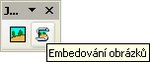 Panel nástrojov „JP ukotvenie
obrázkov“
Panel nástrojov „JP ukotvenie
obrázkov“
Uvedené problémy rieši rozšírenie JP ukotvenie obrázkov (aktuálna verzia 2010.04.13), ktoré je jazykovo lokalizované do slovenčiny, češtiny a angličtiny. Po jeho nainštalovaní sa vám do prostredia OpenOffice.org Writer vloží panel nástrojov JP ukotvenie obrázkov, ktoré obsahuje dve tlačidlá pre prácu s obrázkami.
Vloženie obrázkov a nastavenie ukotvenia
Prvé tlačidlo je určené pre vkladanie obrázkov alebo pre zmenu ich ukotvenia. Po jeho stlačení sa zobrazí pracovné okno Vkladanie a ukotvenie obrázkov, kde pomocou prepínača Vložiť obrázok / Ukotviť všetky obrázky určujete nasledujúcu funkciu.
V prípade, že vyberiete voľbu Vložiť obrázok (je prednastavená), zostane zobrazené pole pre zadanie cesty a názvu grafického súboru, ktorý môžete jednoducho vyhľadať cez tlačidlo Prechádzať. Následne zvolíte spôsob, ako má byť vkladaný obrázok ukotvený (prednastavená hodnota je Ako znak) a pomocou tlačidla OK obrázok vložíte.
 Nastavenie ukotvenia všetkých obrázkov
Nastavenie ukotvenia všetkých obrázkov
Pokiaľ vyberiete voľbu Ukotviť všetky obrázky, pole pre zadanie názvu grafického súboru sa skryje a vy nastavujete iba spôsob ukotvenia (Ako znak, K stránke, K odseku, Ku znaku). Následne, po stlačení tlačidla OK sa automaticky zmení ukotvenie všetkých obrázkov v textovom dokumente na nastavenú hodnotu.
Embedovanie obrázkov
Pokiaľ máte v dokumente vložené externé obrázky (napríklad aj ako odkazy z internetu) a chcete ich embedovať (teda vložiť) priamo do dokumentu ako interné, použite druhé tlačidlo v paneli nástrojov JP ukotvenie obrázkov. Po jeho stlačení sa rozšírenie pokúsi všetky vložené obrázky embedovať, pričom na záver vypíše počet obrázkov, pri ktorých sa mu to podarilo a počet obrázkov, pri ktorých sa mu to nepodarilo. Pokiaľ je druhý počet nenulový, nezostáva vám nič iné, ako manuálne zistiť, ktoré obrázky sa nepodarilo vložiť a zmenu previesť iným spôsobom.
 Úspešné embedovanie všetkých obrázkov
Úspešné embedovanie všetkých obrázkov
 Neúspešné embedovanie jedného obrázku
Neúspešné embedovanie jedného obrázku
Stiahnite si rozšírenie JP ukotvenie obrázkov.


 Chcete vkladať obrázok do textového dokumentu ako znak? Potrebujete zmeniť ukotvenie všetkých vložených obrázkov?
Chcete zmeniť (embedovať) všetky externé obrázky za interné na jedno kliknutie? Nainštalujte si rozšírenie JP
ukotvenie obrázkov.
Chcete vkladať obrázok do textového dokumentu ako znak? Potrebujete zmeniť ukotvenie všetkých vložených obrázkov?
Chcete zmeniť (embedovať) všetky externé obrázky za interné na jedno kliknutie? Nainštalujte si rozšírenie JP
ukotvenie obrázkov.










